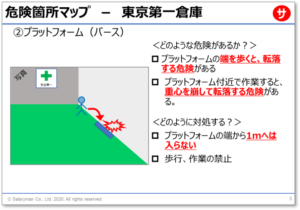<安全対策>現場の事故を撲滅する - 危険箇所マップの作成
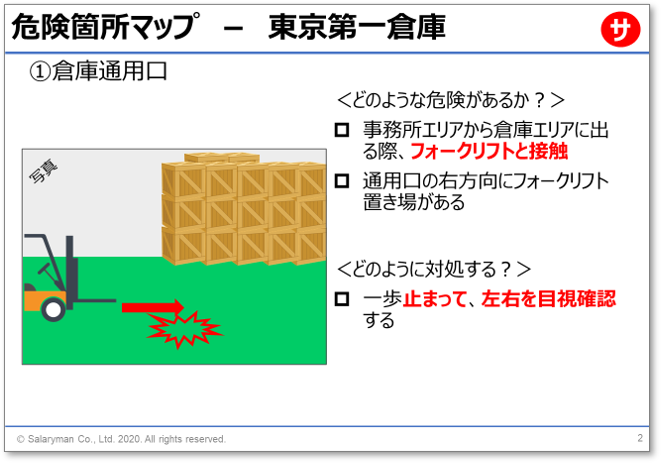
「危険箇所マップ」とは?
本稿では、「危険箇所マップ」を活用した、現場の安全向上活動を紹介したいと思います。
事故が発生する代表的な原因として、
①そもそも危険な作業(場所)であると知らなかった(未確認の危険)、
②当たり前すぎて危険と思っていなかった(慣れによる危険)
と言うものがあります。
事故は「まさかこんな所で!」という場所で発生することがあります。これは、まだヒヤリハットや事故になっていな危険箇所に気づいていないことで起こります。
これらの危険を再度洗い出し、それを資料にまとめたものが「危険箇所マップ」です。
安全教育活動の中で、この資料を使用して現場作業者(作業員、操縦士)に教育を実施することで、危険箇所とその対処法を周知することができます。
作業者の知識と経験により、危険であると認識する箇所が異なります。
業務年数が少ない人に対しては、自分では認識することのできなかった未確認の危険を認識する機会になります。逆に経験豊富な作業者に対しては、慣れによる慢心作業・操縦にならないよう改めて注意を喚起する効果が期待できます。
以上の通り、「危険箇所マップ」の作成・周知により、現場作業者の危険認識のバラつき無くすことで、全体的な安全レベルを向上することができます。
「危険箇所マップ」のイメージ
「危険箇所マップ」の作り方は、こうでなければならないというものはありません。
職場環境や作業内容により、いろいろなバリエーションが考えられます。
ここでは、一例(サンプル)を紹介したいと思います。
サンプルの「危険箇所マップ」は、1ページ目と2ページ目以降の2部構成になっています。
まず1ページ目では、現場の全体図を示し、危険箇所をプロットします。現場のどこに危険箇所があるのかを示します。
そして、2ページ目以降では、危険箇所ごとに何が(どこが)危険で、どう対処すべきかを書いていきます。1ページ=1危険箇所にしています。
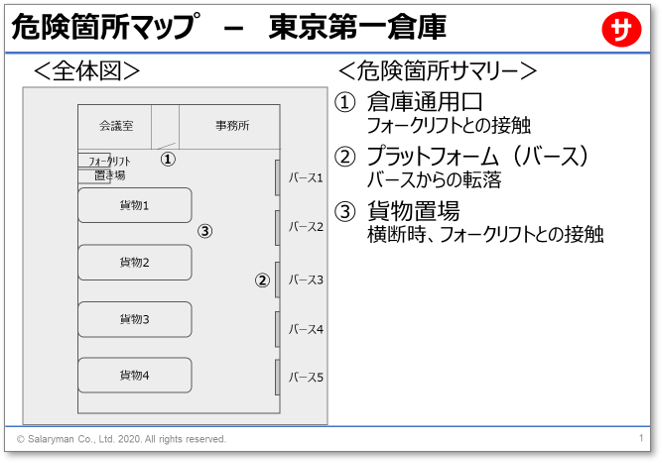
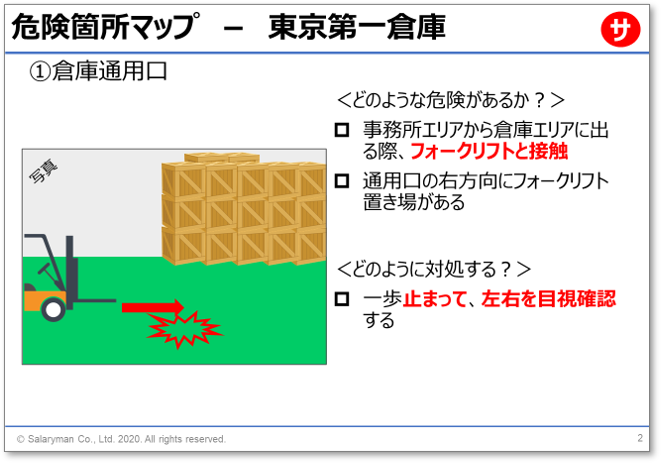
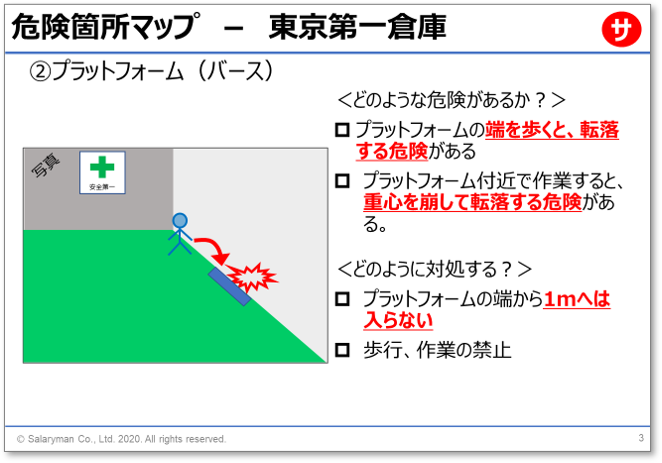
「危険箇所マップ」の作り方(手順)
危険箇所マップの作成手順を説明します。サンプルでは、作成ツールとしてパワーポイントを使用しています。
①活動メンバーの選出
上記の通り、人によって危険の見え方が違います。ゼロベースで危険を洗い出すのですから、経歴の異なる人が集まった方が、より効果的です。
・一人ではなく、複数人で行う
・老若男女を混ぜる
・他部署からの応援も要請する・・・その現場の前或いは後工程の部署の人等
②危険箇所の洗い出し
②-1メンバーが決まったら、全員で現場に出て、危険箇所を探します。作業工程順に回ってください。
・過去の事故事例にとらわれない
・ゼロベースで探す
・気づいたことはすべて挙げる。「これぐらいは大丈夫」と思わないこと
・「起こるかもしれない」は「起こる」という視点で探す
②-2危険箇所が見つかったら、危険箇所を記録し、写真を撮ります。
・現場の地図(見取り図)を持参しましょう(危険箇所をプロットする為)
・写真は、「危険箇所マップ」に使用するので、掲載イメージを考えながら撮りましょう。
寄せ(アップ)/引き(全体と部分)
角度を変える(上下左右から)
③危険箇所の吟味
メンバーが集まって、危険箇所に対する対応方法を考えます。
そもそも、危険箇所が改善されて、危険そのものが取り除かれることが望ましいのです。
但し、金額或いは時期的な理由から改善を実施できなかったり、或いは他者(他社)の協力が無ければ改善ができないということもあると思います(例えば、得意先や公共の施設に関係している等)。
本稿の「危険箇所マップ」が対象にすべきは、すぐに改善が望めず、作業者側が注意することによって、危険を回避する必要が有る個所を対象としています。
よって、ここでの危険箇所の吟味とは、作業者がどのように危険を回避すべきかを考えます。
それから、危険箇所がたくさん出て来た場合、すべての個所を危険箇所マップに掲載することができないこともあると思います。
そこで、危険度合(重篤度)と発生の可能性とで評価して、掲載する危険箇所を絞らなければなりません。
危険箇所が多すぎても、記憶しきれずに、逆効果となることもあります。
④危険箇所マップの作成
パワーポイント等のアプリを使って、危険箇所マップを作成します。
・説明文は、短くする
・平易な語彙を使う
・箇条書きにする
・文字は大きく
・特に注意してほしい箇所は、装飾文字にする
危険度合によって、装飾効果に変化をつけても良い
(黒・太字 → 黒・太字・下線 → 赤・太字 → 赤・太字・下線)
・写真は、どこの個所を示しているか分かるようにする
全体を映した写真と危険箇所を拡大した写真を掲載する
矢印、囲み等の図形を使ってハイライトする
・写真の不要箇所は、トリミングで見えなくする
パワーポイントのトリミング機能を活用する。
やり方:トリミングしたい写真を選択して、「図の形式」→「トリミング」へ。「¬」「-」をドラックして、表示範囲を調整する。
この機能がいいのは、パワーポイント上でできることと、後から何度でも修正ができることです。

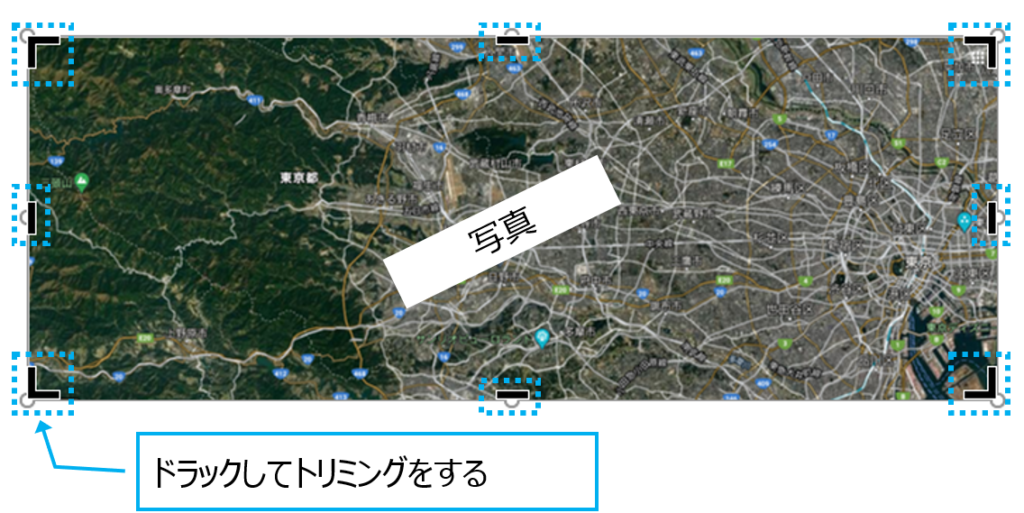
<「危険箇所マップ」の作成に便利なツール>
・バインダー(手板):現場で危険箇所を記述するのに便利
・自撮り棒:写真を撮影する際に活躍
・Google Map:現場が屋外の場合、全体図として活用できる
誰しも、現場で事故が発生しないことを切望しています。
安全であること、事故がないことは、幸せなことだと思います。
安全を守るには、予め危険箇所を認識し、それに対する対策を立て、関係者全員にもれなく周知することが必要です。そのためのツールとして、「危険箇所マップ」があります。
今回は、「危険箇所マップ」の作成方法を紹介しました。
<関連記事>
<安全活動>現場の事故を撲滅する - 危険箇所マップによる安全教育
対策書、経緯報告書の書き方 サラリーマン国語
対策書、経緯報告書 7つの注意点 - これだけ押さえれば失敗しない!
Wordのインデント、タブをマスターしよう - 対策書・経緯報告書の書き方
対策書、経緯報告書を書き始める前にやっておくべきこと - 事実の把握と原因究明
業務ミスの原因を知ってトラブルを減らす - 業務ミスの原因リスト